Zaangażowanie użytkowników jest jednym z najważniejszych wskaźników do śledzenia, ponieważ pomaga lepiej zrozumieć twoją publiczność i to, czego chcą. Aby śledzić zaangażowanie na twojej witrynie, możesz sprawdzić, jakie treści czytają odwiedzający, gdzie klikają, jakie produkty kupują i nie tylko.
Obecnie większość właścicieli witryn internetowych nie ma pewności, którego narzędzia użyć do śledzenia zaangażowania. Z naszego wieloletniego doświadczenia wynika, że Google Analytics jest najlepszą opcją, ponieważ pokazuje, w jaki sposób ludzie wchodzą w interakcję z twoją witryną internetową. Używamy go również w WPBeginner do śledzenia wydajności witryny internetowej i zaangażowania.
W tym artykule pokażemy, jak śledzić zaangażowanie użytkowników w WordPressie za pomocą Google Analytics.
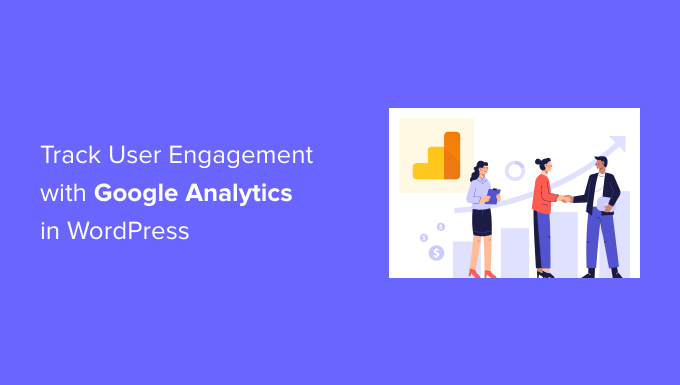
Dlaczego warto śledzić zaangażowanie użytkowników za pomocą Google Analytics?
Ogólnie rzecz biorąc, właściciele witryn WordPress uważają ruch i odsłony za najważniejsze wskaźniki wydajności ich witryny internetowej. Zakładają, że większy ruch spowoduje więcej konwersji i sprzedaży.
Chociaż jest to ogólnie prawdą, można uzyskać jeszcze lepsze wyniki, śledząc i optymalizując zaangażowanie użytkowników.
Zaangażowanie użytkowników pokazuje, co robią użytkownicy po wejściu na twoją witrynę internetową. Pomaga zidentyfikować wzorce zachowań wysoce zaangażowanych użytkowników, które prowadzą do większej liczby konwersji i sprzedaży.
Na przykład, możesz zdać sobie sprawę, że użytkownicy przechodzący na określoną stronę są 10 razy bardziej skłonni do dokonania zakupu niż jakikolwiek inny użytkownik Twojej witryny internetowej. Możesz wykorzystać tę wiedzę, aby przekierować uwagę użytkownika na tę stronę.
Podobnie, śledzenie zaangażowania może pomóc ci zobaczyć, w które odnośniki afiliacyjne lub banery reklamowe klikają twoi użytkownicy. Korzystając z tych danych, będziesz w stanie zoptymalizować twoją treść, aby uzyskać więcej kliknięć i zwiększyć konwersje.
To powiedziawszy, zobaczmy, jak można skonfigurować śledzenie zaangażowania użytkowników w WordPressie za pomocą Google Analytics.
Śledzenie zaangażowania użytkowników w WordPressie za pomocą Google Analytics
Najlepszym sposobem na skonfigurowanie śledzenia zaangażowania użytkowników w WordPress jest użycie MonsterInsights. Jest to najlepsza wtyczka analityczna dla WordPress a, która pomaga skonfigurować Google Analytics bez pisania kodu.
MonsterInsights automatycznie konfiguruje śledzenie odnośników wychodzących, śledzenie konwersji formularzy, głębokość przewijania, kliknięcia linków partnerskich i inne zaawansowane funkcje śledzenia w Google Analytics.
Automatyzuje proces wklejania różnych kodów analitycznych i śledzenia zdarzeń w WordPress, dzięki czemu nie musisz zajmować się kłopotami z kodem i konfiguracją.
Aby uzyskać więcej informacji, zobacz naszą pełną recenzję MonsterInsights.

W tym poradniku użyjemy wersji MonsterInsights Pro, ponieważ zawiera ona zaawansowane funkcje śledzenia i więcej raportów na kokpitach. Istnieje jednak również wersja MonsterInsights Lite, z której można korzystać za darmo i rozpocząć śledzenie zaangażowania użytkowników.
Najpierw należy zainstalować i włączyć wtyczkę MonsterInsights. Jeśli potrzebujesz pomocy, zapoznaj się z naszym przewodnikiem na temat instalacji wtyczki WordPress.
Po włączaniu zobaczysz ekran powitalny MonsterInsights. Kliknij przycisk “Uruchom kreatora”. Następnie możesz postępować zgodnie z instrukcjami kreatora konfiguracji, aby przygotować wszystko w ciągu kilku minut.

Więcej szczegółów można znaleźć w naszym przewodniku na temat instalacji Google Analytics w WordPress.
Teraz, gdy masz już gotowe Google Analytics z MonsterInsights, przyjrzyjmy się, jakie wskaźniki zaangażowania użytkowników najlepiej śledzić i jak można je śledzić.
Nie są to wszystkie wskaźniki, które można śledzić za pomocą MonsterInsights i Google Analytics, ale są to najważniejsze z nich, od których należy zacząć. Możesz kliknąć poniższe odnośniki, aby przejść do dowolnej sekcji:
- Tracking Your Most Popular Content
- Tracking How Users Engage With Forms on Your Website
- Tracking eCommerce Store Performance in Google Analytics
- Tracking Who’s Clicking on Your AdSense Ads
- Tracking How Far People Scroll Your Website
- Tracking Your Affiliate Links in Google Analytics
- Tracking Video Engagement in Google Analytics
- Tracking Marketing Campaigns in Google Analytics
- Tracking Bounce Rate in Google Analytics
- Tracking Time Spent on Your Website
- Tracking Pageviews Per Visit With Google Analytics
1. Śledzenie twojej najpopularniejszej treści
Pierwszą rzeczą, którą chcesz się dowiedzieć, jest to, które wpisy i strony na twoim blogu WordPress są popularne wśród użytkowników. Te ważne strony i wpisy w twojej witrynie internetowej uzyskują największy ruch.
Ustalenie, co twoi użytkownicy lubią na twojej witrynie, może pomóc w zaplanowaniu strategii treści, która rozszerzy to, co już działa.
MonsterInsights sprawia, że jest to naprawdę proste. Wystarczy przejść na stronę Insights ” Reports w twoim obszarze administracyjnym WordPress i przejść do raportu “Overview”.

Następnie można przewinąć w dół, aby zobaczyć inne raporty z różnymi danymi.
Najpopularniejsze treści znajdziesz w sekcji “Najpopularniejsze wpisy/strony”.

Na większości witryn internetowych 90% ruchu trafia do 10% najlepszych stron i wpisów.
Po znalezieniu tych najlepszych stron można je zoptymalizować pod kątem maksymalnej liczby konwersji, dodając do tych wpisów aktualizacje treści lub ukierunkowane magnesy przyciągające potencjalnych klientów.
2. Śledzenie sposobu, w jaki użytkownicy korzystają z formularzy na twojej witrynie internetowej
Większość witryn internetowych polega na formularzach kontaktowych w celu zbierania potencjalnych klientów i uwag użytkowników. Niestety, większość wtyczek do formularzy kontaktowych WordPress nie zapewnia dokładnego śledzenia i danych konwersji.
MonsterInsights pozwala wykorzystać funkcję śledzenia zdarzeń w Google Analytics, aby zobaczyć, ile razy twoje formularze zostały zobaczone i przesłane.
Aby włączyć śledzenie formularzy, należy przejść na stronę Insights ” Addons. Na tej stronie należy zainstalować i włączyć dodatek Forms.

Po włączaniu dodatku, MonsterInsights automatycznie rozpocznie śledzenie wszystkich formularzy na twojej witrynie internetowej.
Współpracuje z popularnymi wtyczkami formularzy kontaktowych, takimi jak WPForms, Formidable Forms i inne. MonsterInsights śledzi również twoje formularze komentarzy na witrynie internetowej, formularze rejestracji użytkowników i inne.
Możesz sprawdzić te ustawienia, przechodząc do sekcji Insights ” Settings w twoim kokpicie WordPress, a następnie klikając kartę “Conversions”.

Następnie MonsterInsights pokazuje wydajność twoich formularzy WordPress w kokpicie.
Wystarczy przejść do Insights ” Reports z panelu administracyjnego i kliknąć kartę “Forms”. Raport pokazuje liczbę wyświetleń i konwersji, a także współczynnik konwersji dla twoich różnych formularzy WordPress.
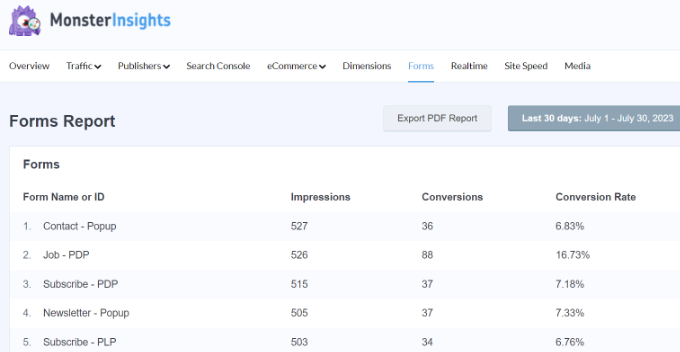
Więcej szczegółów można znaleźć w naszym przewodniku na temat śledzenia konwersji formularzy w WordPress.
3. Śledzenie wydajności sklepu e-handel w Google Analytics
Google Analytics oferuje wiele funkcji przeznaczonych specjalnie dla witryn internetowych e-handlu. Funkcje te nie są jednak domyślnie włączone w Google Analytics, a większość użytkowników nawet nie wie o ich istnieniu.
Śledzenie e-handlu pozwala zobaczyć zachowania zakupowe, zachowania przy kasie, wydajność produktów, wyniki sprzedaży i wiele więcej. Najlepsze jest to, że możesz połączyć te dane z ogólnym ruchem na twojej witrynie internetowej, aby uzyskać lepszy wgląd.
Dzięki MonsterInsights możesz łatwo skonfigurować Enhanced e-handel na swojej witrynie internetowej bez konieczności edycji kodu. Bezproblemowo współpracuje z popularnymi wtyczkami, takimi jak WooCommerce, Easy Digital Downloads, GiveWP, MemberPress i innymi.
Więcej informacji można znaleźć w naszym przewodniku na temat konfigurowania śledzenia e-handlu w WordPress.
Po skonfigurowaniu śledzenia, możesz udać się do Insights ” Reports z twojego menu administratora WordPress i kliknąć na raport “e-handel” i wybrać “Przegląd”.

Korzystając z raportu, możesz szybko sprawdzić, jak radzi sobie Twój sklep internetowy.
Pokazuje statystyki, takie jak współczynnik konwersji, liczba transakcji, przychody i średnia wartość zamówienia. Pomaga również zidentyfikować produkty, z których użytkownicy korzystają najczęściej i skąd pochodzą.

MonsterInsights umożliwia również śledzenie kuponów w Twoim sklepie internetowym.
Możesz przejść do e-handel ” Kupony w raportach MonsterInsights, aby zobaczyć raport.

Możesz również zobaczyć raport e-handel w Twojej właściwości Google Analytics.
Wystarczy przejść na twoje konto Google Analytics i przejść do Raporty ” Monetyzacja ” Zakupy e-handel.

Warto również zapoznać się z naszym przewodnikiem na temat tego, jak skonfigurować śledzenie konwersji w WooCommerce.
4. Śledzenie, kto klika w twoje reklamy AdSense
Wiele witryn internetowych polega na reklamach, aby zarabiać pieniądze online, jednocześnie tworząc przydatne treści. Dzięki Google Analytics możesz zobaczyć, w jaki sposób użytkownicy wchodzą w interakcję z reklamami w Twojej witrynie.
Będziesz mógł na przykład śledzić liczbę kliknięć każdej reklamy, odkryć, które reklamy ignorują twoi odbiorcy, zidentyfikować najskuteczniejsze miejsca docelowe reklam i nie tylko.
Najpierw musisz założyć konto Google AdSense i zintegrować je z twoją witryną internetową. Możesz skorzystać z naszego przewodnika na temat dodawania Google AdSense do Twojej witryny WordPress.
Następnie możesz powiązać swoje konto Google Analytics z Google AdSense. Aby to zrobić, zaloguj się na swoje konto AdSense i przejdź do Konto ” Konto i autoryzacja ” Integracja Google Analytics z menu po lewej stronie.
W tym miejscu możesz kliknąć przycisk “+ Nowy odnośnik” i wybrać swój obiekt Google Analytics.
Po połączeniu twoich kont możesz przejść na stronę Google Analytics, aby zobaczyć raporty.
Aby zobaczyć twoje raporty AdSense, przejdź do konta Google Analytics 4 i przejdź na Monetyzacja ” Reklamy wydawców.
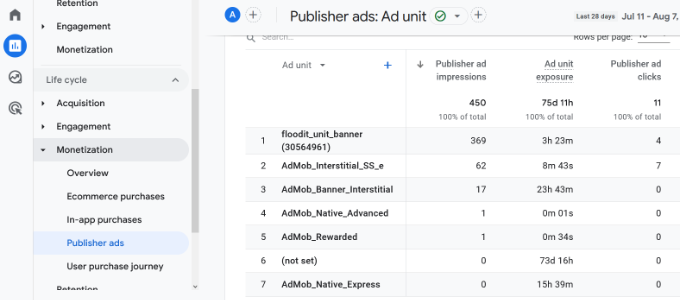
5. Śledzenie, jak daleko użytkownicy przewijają twoją witrynę internetową
Podczas śledzenia zaangażowania użytkowników w WordPress ważne jest również, aby zobaczyć, jak daleko odwiedzający przewijają twoją witrynę internetową.
Daje to wgląd w to, jak ludzie korzystają z twojej witryny i pomaga poprawić długość strony. Ponadto dane te można wykorzystać do umieszczenia reklam AdSense, przycisków wzywających do działania i odnośników partnerskich w miejscach, w których będą one najlepiej widoczne i przyniosą najwięcej konwersji.
MonsterInsights automatycznie włącza śledzenie głębokości przewijania. Raport można zobaczyć, przechodząc do sekcji Insights ” Reports w panelu administracyjnym WordPress i klikając karty Publishers ” Overview.

Następnie przewiń w dół i zobacz raport “Scroll”.
Pokaże średnią procentową głębokość przewijania. MonsterInsights uruchomi zdarzenia w Google Analytics 4, gdy użytkownicy przewiną 25%, 50%, 75% i 100% strony i obliczy wartość procentową na podstawie tych wyników.
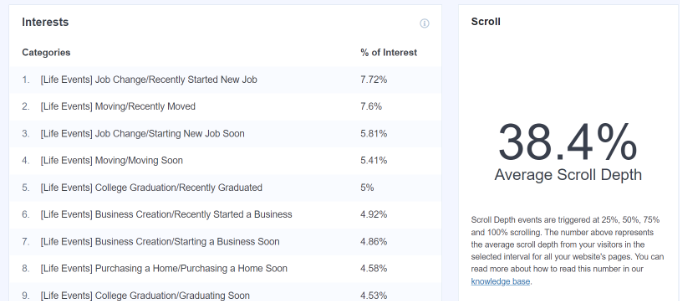
6. Śledzenie twoich odnośników afiliacyjnych w Google Analytics
Większość marketerów używa wtyczek af iliacyjnych do zarządzania i maskowania odnośników afiliacyjnych. Dzięki temu twoje odnośniki afiliacyjne wyglądają na bardziej przyjazne dla użytkownika.
Oto przykład zamaskowanego odnośnika partnerskiego:
https://example.com/recommends/product-name/
MonsterInsights umożliwia śledzenie odnośników afiliacyjnych w Google Analytics. Dane te pomagają dowiedzieć się, które produkty afiliacyjne radzą sobie dobrze, które strony generują większe przychody z afiliacji i nie tylko.
Aby włączyć śledzenie odnośników afiliacyjnych, należy przejść na stronę Insights ” Settings. Następnie należy przejść do karty “Wydawca” i przejść do sekcji odnośników afiliacyjnych.

Po pierwsze, musisz wpisz prefiks dla twojego odnośnika w polu Ścieżka, na przykład “/refer/” lub “/recommend/”. Następnie musisz podać Etykietę, której chcesz użyć dla tych odnośników w raportach Google Analytics.
Po zakończeniu kliknij przycisk “Zapisz zmiany”, aby zapisać twoje ustawienia.
Następnie w raportach MonsterInsights można zobaczyć twoje kliknięcia w najlepsze odnośniki afiliacyjne. Wystarczy przejść do karty Wydawcy i przewinąć w dół do sekcji “Najlepsze odnośniki afiliacyjne”.

Tutaj zobaczysz, które odnośniki afiliacyjne uzyskują najwięcej kliknięć, dzięki czemu będziesz mógł je bardziej promować na swojej witrynie i zwiększyć sprzedaż.
Dodatkowo MonsterInsights pokaże również Twoje najlepsze odnośniki wychodzące. Są to zewnętrzne odnośniki, które użytkownicy klikają i opuszczają twoją witrynę. Możesz wykorzystać spostrzeżenia z tego raportu, aby uzyskać więcej linków zwrotnych, tworzyć partnerstwa, rejestrować się w programach partnerskich i wymieniać wpisy gościnne.
Aby uzyskać bardziej szczegółowe instrukcje, zapoznaj się z naszym przewodnikiem na temat śledzenia odnośników wychodzących w WordPressie.
7. Śledzenie zaangażowania w filmy w Google Analytics
Czy masz osadzane filmy na twojej witrynie internetowej WordPress? Jeśli tak, to możesz śledzić, w jaki sposób ludzie się w nie angażują.
Dzięki dodatkowi MonsterInsights Media możesz automatycznie śledzić filmy z YouTube, Vimeo i innych serwisów HTML 5 osadzane na Twojej witrynie internetowej. Najlepsze jest to, że nie trzeba edytować kodu, aby skonfigurować śledzenie. Wtyczka zajmuje się wszystkim.
Możesz zobaczyć dane w twoim kokpicie WordPress. Wystarczy przejść do sekcji Statystyki ” Raporty , a następnie kliknąć kartę “Media”.
Następnie zobaczysz statystyki dotyczące twoich najlepszych filmów.
Można na przykład zobaczyć, ile osób odtworzyło film, średni czas oglądania, wskaźnik ukończenia i wiele innych.

Aby dowiedzieć się więcej, skorzystaj z naszego przewodnika na temat śledzenia analityki filmów w WordPress.
8. Śledzenie kampanii marketingowych w Google Analytics
Jeśli prowadzisz różne kampanie na swojej witrynie internetowej, możesz śledzić ich wydajność w Google Analytics. Dane te pomogą ci zobaczyć, które kampanie wzbudzają największe zaangażowanie, abyś mógł je powtórzyć.
Na początek możesz dodać parametry UTM do twoich odnośników do kampanii. Są to specjalne tagi, które przekazują dodatkowe informacje do Google Analytics i pomagają odróżnić adresy URL kampanii od zwykłych odnośników.
Jeśli korzystasz z MonsterInsights, możesz użyć narzędzia URL Builder do tworzenia odnośników z parametrami UTM. Wystarczy przejść do sekcji Insights ” Tools na twoim kokpicie WordPress i wybrać kartę “URL Builder”.
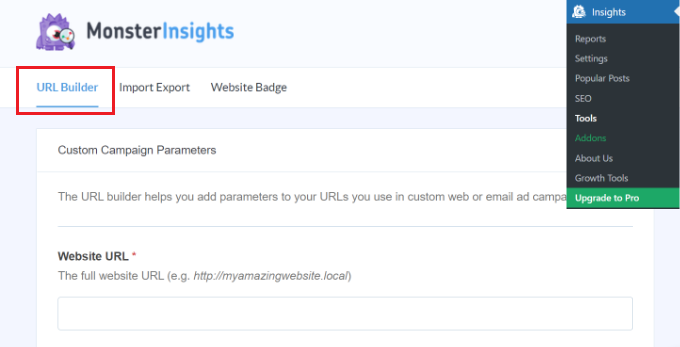
Następnie możesz podać szczegóły twojego adresu URL.
Możesz na przykład dodać odnośnik do Twojej witryny internetowej, źródło kampanii, takie jak newsletter, medium kampanii, takie jak e-mail, nazwę kampanii i inne szczegóły.
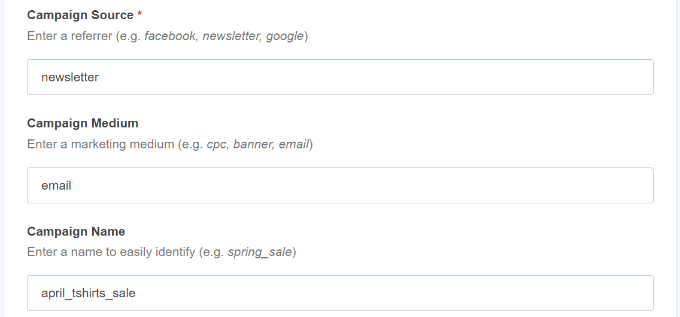
Po wpiszeniu tych danych MonsterInsights utworzy własny adres URL z parametrami UTM. Będzie on wyglądał mniej więcej tak:
https://example.com?utm_source=newsletter&utm_medium=email&utm_campaign=spring_sale
Możesz po prostu skopiować odnośnik i wykorzystać go w swoich kampaniach.
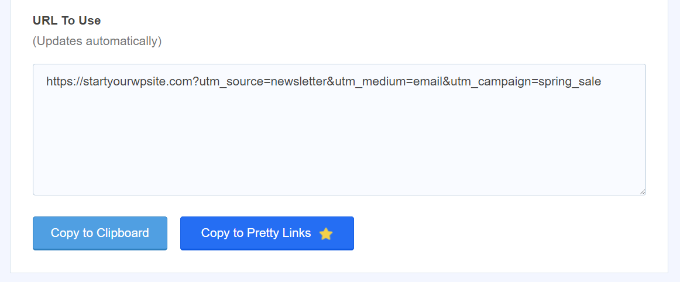
Po dodaniu własnych odnośników z parametrami UTM, MonsterInsights zacznie śledzić je w Google Analytics.
Następnie możesz zobaczyć raport w twoim kokpicie WordPress i zobaczyć, która kampania generuje największe zaangażowanie.
Wystarczy przejść do Twoich raportów MonsterInsights, a następnie przejść do zakładki Ruch ” Kampanie.
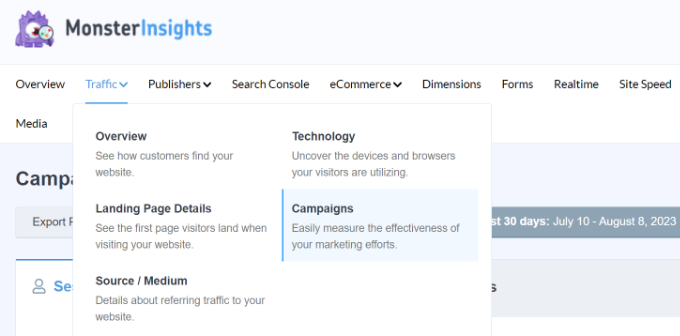
Następnie możesz przewinąć w dół, aby zobaczyć szczegóły kampanii.
Raport pokaże liczbę sesji, zaangażowanych sesji, zakupów, współczynnik konwersji i przychody dla każdej kampanii.
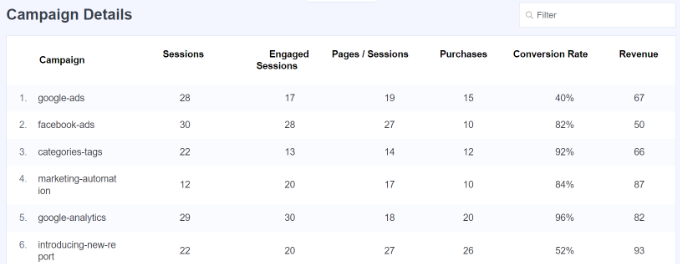
9. Śledzenie współczynnika odrzuceń w Google Analytics
Współczynnik odrzuceń to odsetek użytkowników, którzy trafiają na twoją witrynę internetową i decydują się ją opuścić bez przechodzenia do drugiej strony.
W najnowszej wersji Google Analytics nie znajdziesz współczynnika odrzuceń jako domyślnej metryki widocznej w twoich raportach. Jest to jedna z kluczowych różnic, które można powiadomić między Google Analytics 4 (GA4) i Universal Analytics.
Będziesz musiał ręcznie dodać współczynnik odrzuceń do raportów stron i ekranów w GA4. Może to być trudne dla początkujących, zwłaszcza dla każdego, kto nie jest zaznajomiony z interfejsem Google Analytics.
Jednak łatwiejszym sposobem na zobaczenie współczynnika odrzuceń jest użycie MonsterInsights. Po prostu przejdź do Insights ” Reports z twojego menu administratora WordPress i kliknij na karty Publishers ” Overview. Wtyczka pokazuje współczynnik odrzuceń dla twoich ważnych stron.
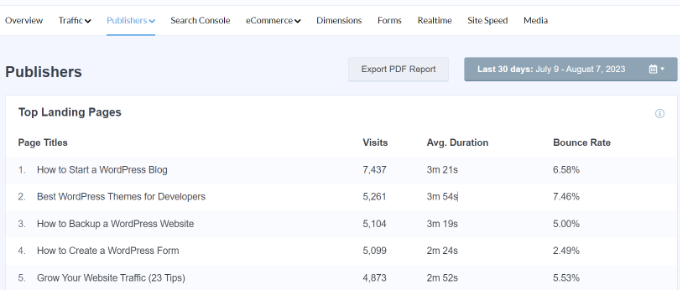
Wyższy współczynnik odrzuceń wskazuje, że nie udało ci się przekonać użytkownika do przejścia na inne strony. Użytkownicy mogą opuścić twoją witrynę internetową, klikając przycisk Wstecz w przeglądarce, klikając odnośnik wychodzący lub zamykając okno.
Każda witryna ma współczynnik odrzuceń. Jednak wyższy współczynnik odrzuceń może wskazywać na problemy z twoją witryną internetową, które mają wpływ na doświadczenie użytkownika i powodują niskie zaangażowanie.
Aby obniżyć współczynnik odrzuceń, możesz przyspieszyć swoją witrynę internetową, poprawić wewnętrzne odnośniki, upewnić się, że twoja treść spełnia intencje wyszukiwania, poprawić czytelność artykułów, pokazać popularne wpisy i wiele więcej.
Więcej wskazówek można znaleźć w naszym przewodniku na temat tego, jak zwiększyć liczbę odsłon i zmniejszyć współczynnik odrzuceń w WordPress.
10. Śledzenie czasu spędzonego na Twojej witrynie internetowej
Innym wskaźnikiem pokazującym zaangażowanie użytkowników jest czas trwania sesji lub czas spędzony przez użytkowników na twojej witrynie.
Jeśli użytkownicy porzucają twoją witrynę bez poświęcenia wystarczającej ilości czasu na jej obejrzenie, to coś jest nie tak i musisz to poprawić.
W raporcie MonsterInsights Overview możesz zobaczyć średni czas trwania sesji dla Twojej witryny internetowej w ciągu ostatnich 30 dni.
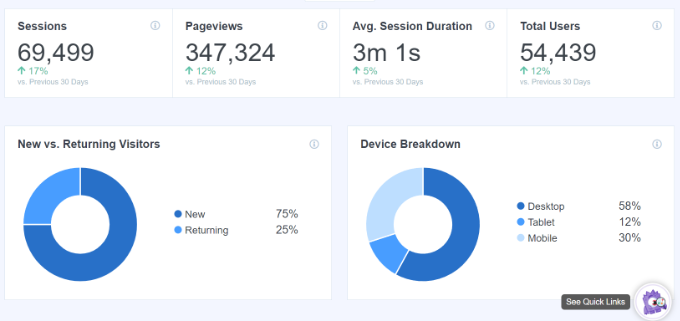
Jeśli korzystasz z Google Analytics 4, zobaczysz nową metrykę o nazwie średni czas zaangażowania. Informuje ona o średnim czasie spędzonym przez użytkownika na Twojej stronie internetowej.
Możesz zobaczyć raport logując się na twoje konto GA4, a następnie przechodząc do Raporty ” Zaangażowanie ” Przegląd.

Korzystając z tych danych, możesz lepiej zrozumieć twoją podróż użytkownika. Jeśli czas zaangażowania jest niski, możesz przyjrzeć się problemom, takim jak poprawka niskiej prędkości witryny, debugowanie błędów i uczynienie interfejsu twojej witryny przyjaznym dla użytkownika.
11. Śledzenie liczby odsłon na przejście za pomocą Google Analytics
Liczba odsłon na przejście to kolejny doskonały wskaźnik zaangażowania twoich użytkowników. Większa liczba odsłon na sesję oznacza, że użytkownicy przechodzą na wiele stron docelowych i artykułów w twojej witrynie. Pomaga to wydłużyć czas spędzany przez użytkowników na twojej witrynie i zmniejsza współczynnik odrzuceń.
W Google Analytics 4 można zobaczyć metrykę sesji na użytkownika w oparciu o różne źródła ruchu i zobaczyć, ile stron użytkownicy przeglądają w ramach jednej sesji.
Wystarczy przejść do Raporty ” Pozyskanie ” Pozyskanie użytkownika z twojej nieruchomości GA4.
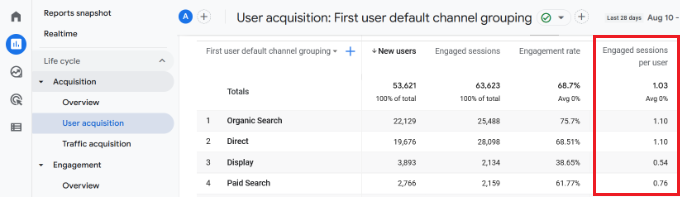
Pomaga to zobaczyć, które kanały ruchu najlepiej konwertują twoją witrynę internetową. Dzięki temu możesz skoncentrować swoje działania w zakresie content marketingu na obszarach, które faktycznie przynoszą wyniki.
Jako bonus, możesz również użyć wtyczki UserFeedback, aby dowiedzieć się, co odwiedzający naprawdę myślą o twojej witrynie internetowej.
Jest to coś, czego analityka nie może śledzić.
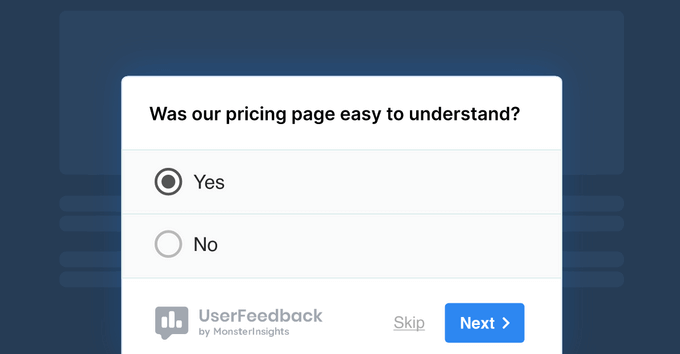
UserFeedback, zbudowany przez zespół MonsterInsights, pozwala łatwo tworzyć widżety popup do zbierania w czasie rzeczywistym uwag na temat Twojej witryny internetowej.
Możesz zadawać pytania, takie jak jakich informacji brakuje na twojej witrynie, dlaczego użytkownicy nie kupili produktu, jakiego rodzaju treści ich interesują i nie tylko. Pomoże to lepiej zrozumieć intencje i zwiększyć zaangażowanie. Istnieje również darmowa wersja UserFeedback, którą można wypróbować.
Więcej szczegółów można znaleźć w naszym przewodniku na temat tego, jak uzyskać szybkie uwagi na temat twoich artykułów w WordPress.
Mamy nadzieję, że ten artykuł pomógł Ci śledzić zaangażowanie użytkowników w WordPressie za pomocą Google Analytics. Możesz również zapoznać się z naszym przewodnikiem na temat tego , jak uzyskać adnotacje i notatki dotyczące witryny GA4 w WordPress oraz najlepsze wtyczki do raportowania i analizy WooCommerce.
If you liked this article, then please subscribe to our YouTube Channel for WordPress video tutorials. You can also find us on Twitter and Facebook.





Moinuddin Waheed
Easy to use and understand all the complex parameters which was otherwise available in Google analytics which is now GA4 with not so good user interface, now we can do all the analytics inside the wordpress dashboard with monster insights.
This is very useful and helpful for tracking and analysing the whole website.
The best part of this plugin is that it lets us analyze stats from all kinds of possible sources like Google Adsense as well.
I hope to benefit from this wonderful plugin.
Mrteesurez
After I have added custom links with UTM parameters and MonsterInsights have started to track them in Google Analytics, can I then send the link to social media or use it to run Facebook ads, hope it’s safe ?
WPBeginner Support
There is a Facebook specific tool in MonsterInsights for tracking Facebook ads that we would recommend using.
Admin
Jiří Vaněk
At first, I didn’t consider Google Analytics an important part of the website. However, when I started struggling with stagnant traffic, I had to figure out what was happening. Google Analytics is an excellent tool precisely for these measurements. Although transitioning to the new GA4 version gave me a bit of trouble, I eventually managed it, and the statistics are working. What’s great is that Analytics also has a mobile app. Sometimes, I enjoy just tracking who is currently on the website, their country, and what they’re reading.
Ralph
After switching form Universal Analytics which was great to GA4 that is terrible I lack a lot of data or just can’t find it as it is very badly form UX and UI point of view just hidden from me!
What I see in this guide gives me hope to have my data once again in easy way.
WPBeginner Support
We hope our recommendations help give back some of the important data that you can use for your site
Admin
Jiří Vaněk
For a similar reason, I started combining Google Analytics with an internal statistics plugin in WordPress. The plugin retrieves data from server logs and practically identifies the same things as GA. What I can’t find there, I find in the plugin and vice versa. It beautifully displays backlinks, and by combining them this way, I essentially have the precise data I need.
Dwayne Devenish
Great post. You’ve convinced me to go pro for monster insights I didn’t realise analytics had those ecommerce functions!!
I didn’t realise analytics had those ecommerce functions!!
WPBeginner Support
Hi Dwayne,
Glad you found this article helpful
Admin
Christos P
Thank you, very useful article.
Parker
Google Analytics is the Go-To, I use most of these hacks, but I learned a few…
Integrating through .php was a little different, but Google helps out!